
Dok je pogon aplikacija Yandex je u potražnji u nekim korisnika interneta, drugi, naprotiv, to ne vidim. možete pronaći na internetu mnoge zahtjeve o tome kako da ga izbrisati. Sama po sebi, postupak uklanjanja nije potrebna nikakva posebna znanja i ne predstavlja posebne teškoće.
Uklanjanje Yandex Disc
Ispod možete pronaći na korak-po-korak priručnik kako bi uklonili program i datoteke koje su sačuvane u svom folderu. Da bi riješili zadatak, možete koristiti oba sistema i drugih alata, ali u svim slučajevima je potrebno za pripremu akcije.Priprema
- Pre pokretanja postupka, Internet povezivanje aplikacije s Yandex server treba biti prekinut. Kliknite na ikonu diska u lansiranja traci izbornika u kojem izaberete stavku "Podešavanja" . To će izazvati panel postavke.

- Zatim otvorite karticu "Račun" I mi smo isključite računar sa diska pritiskom na odgovarajuće dugme i potvrđuje svom izboru. Nakon ove akcije, aplikacija će biti dostupna za uklanjanje.

Ako imate verziju aplikacije 4 instalirana, možete napustiti račun na kartici "Basic".

- zoveš menija i kliknite "Output".
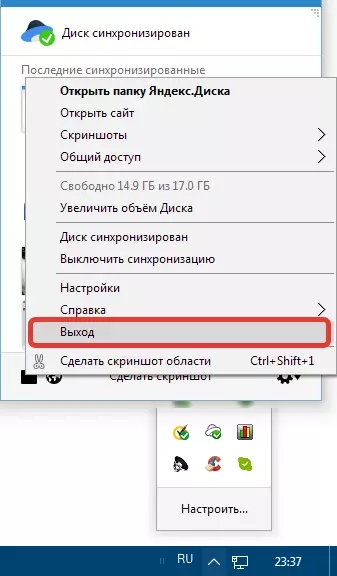
Način 1: Upotreba programa trećih strana
Najpogodniji način od korisnika gledišta je korištenje posebnih softver za uklanjanje programa. Takvi proizvodi su pušteni dosta, a danas ćemo koristiti jedan od njih - Revo Uninstaller. To je poznat po tome što je u stanju ne samo deinstalirati aplikaciju, ali i za čišćenje sistema sa "jalovine" - preostale datoteke i registarske ključeve.Metoda 2: Sistemski alati
Dalje, mi ćemo dati uputstva za uklanjanje aplikacije u Windows 10 i 7 operativnim sistemima. Mi ćemo koristiti ugrađeni u alat.
Windows 10.
- Otvorite izbornik "Start" i kliknite na ikonu zupčanika, nazivajući "Parametri".

- Idemo u odjeljku "Aplikacije".

- Pomaknite se dolje do dna stranice, pronaći Yandex disk, kliknite na njega i kliknite na "Izbriši".

- U pop-up prozor, potvrdite uklanjanje.

- Sljedeće potvrde će već biti direktno "autohtoni" program uninstaller.

- Čekamo dok Yandex disk ne nestane sa liste aplikacija, nakon čega ponovo pokrećete uređaj i izbrišite mapu (vidi gore).
Windows 7.
- Otvorite meni "Start" Pronaći "Kontrolna tabla" I odaberite odlomak "Programi i komponente".

U pojavinoj listi instaliranih aplikacija morate pronaći Yandex pogon i dodijeliti klikom na njega. Na ploči koja se nalazi iznad tablice aplikacije kliknite "Izbriši".

Pročitajte još: Instaliranje i brisanje programa u sustavu Windows 7
- Gore opisani postupak ne utječe na mapu na računaru koja sadrži datoteke pohranjene na Yandex disku. Morat će se obrisati ručno. Da biste pronašli ovu mapu, trebali biste otvoriti disk Sa (sistem), odaberite "Korisnici" ("Korisnici" ), zatim naziv vašeg računa i Yandex.disk . Označite mapu, kliknite "Izbriši".
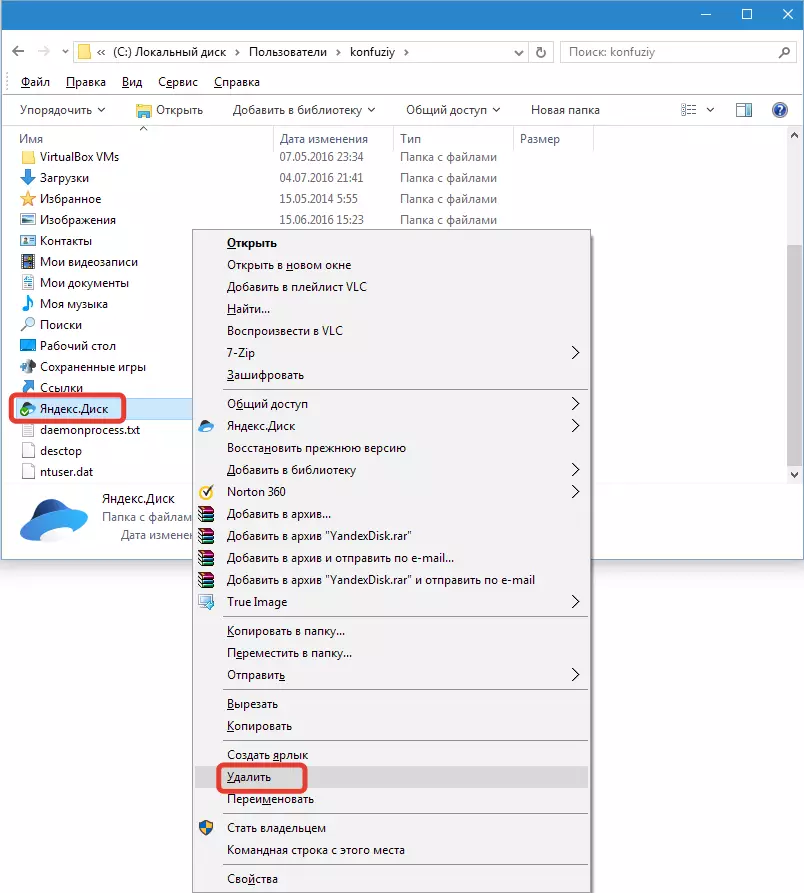
Možete izbrisati datoteke sa yandex cloud pohrane na stranici usluge na ličnom računu. Izbrišite sam račun u Yandexu za ovo, ne trebate. Ako je nestala potreba za yandex pogonom, ovo će vam uputiti pouzdano izbrisati iz računara.
